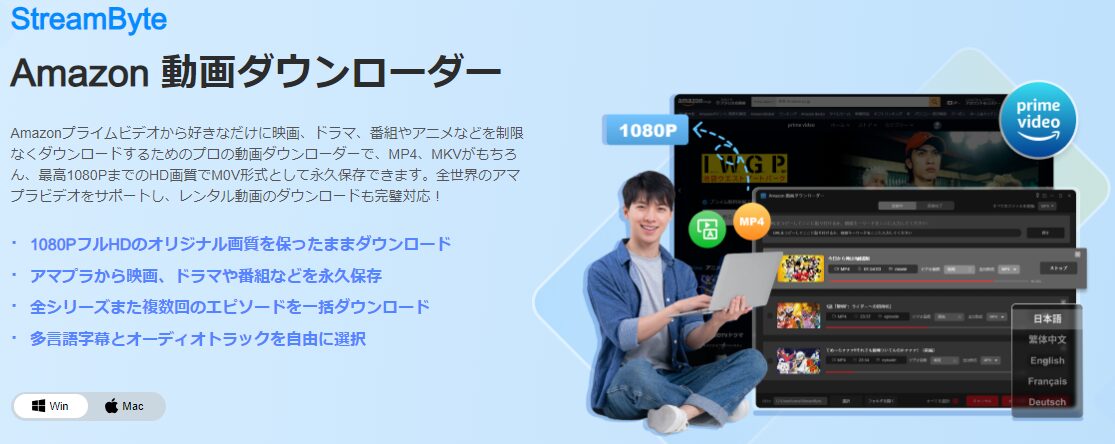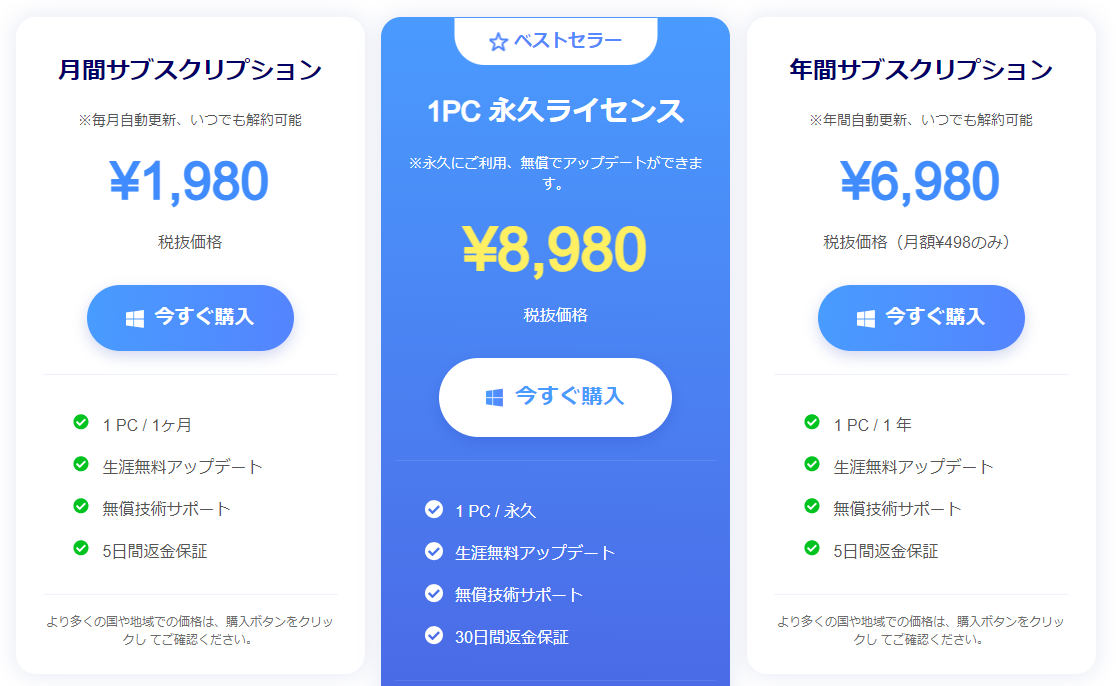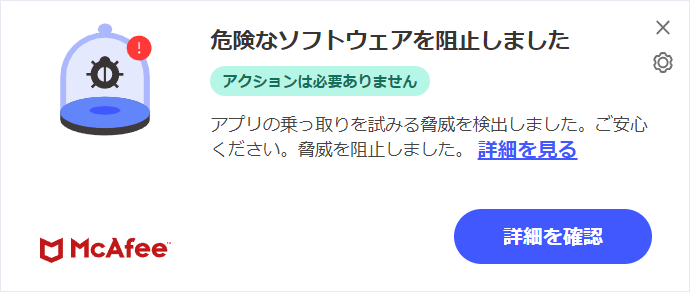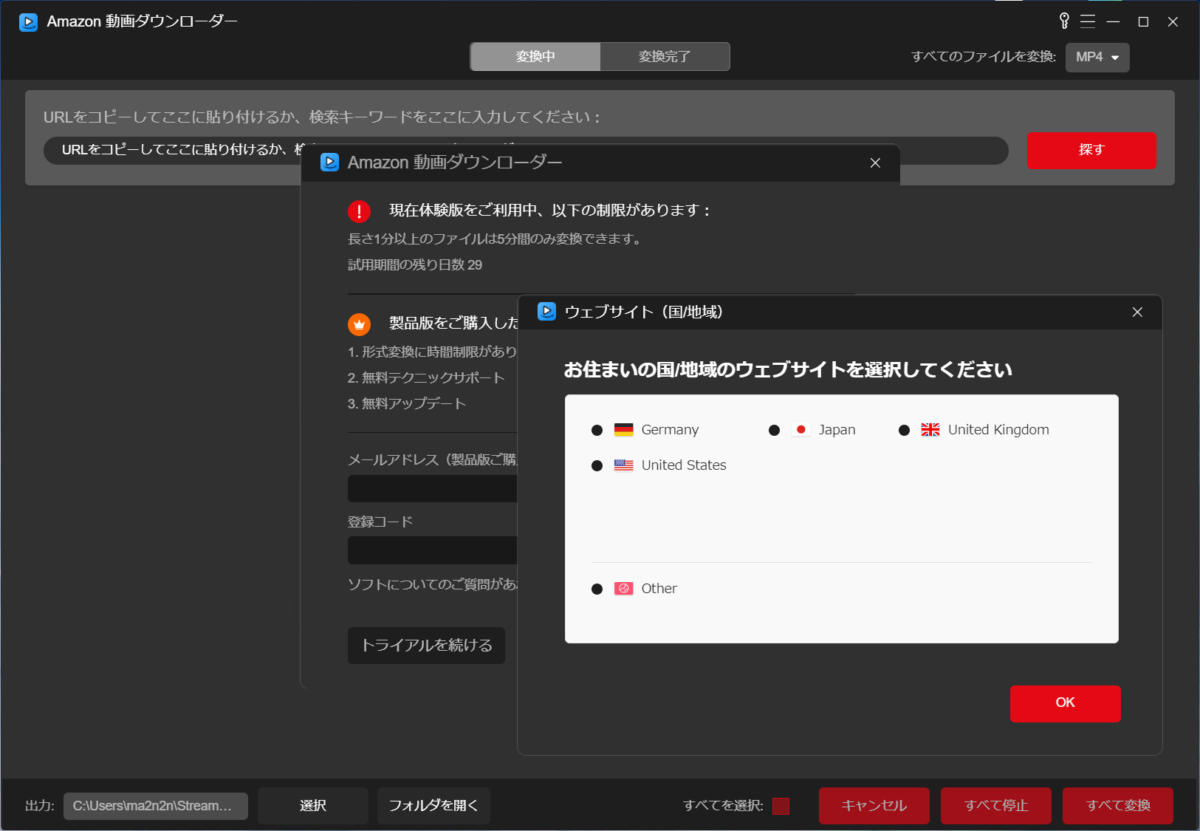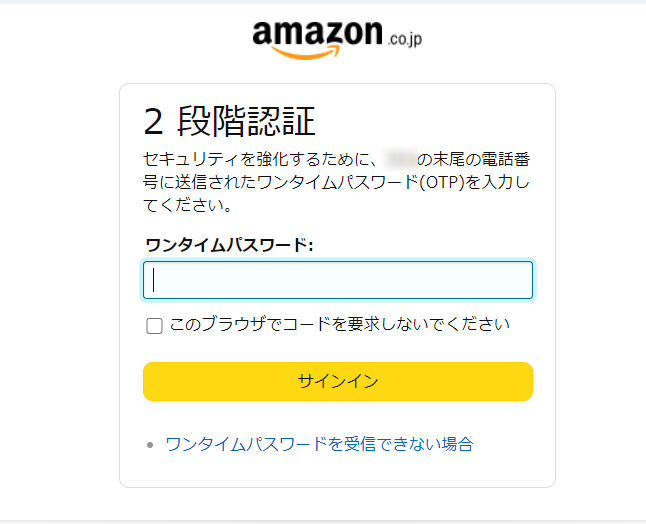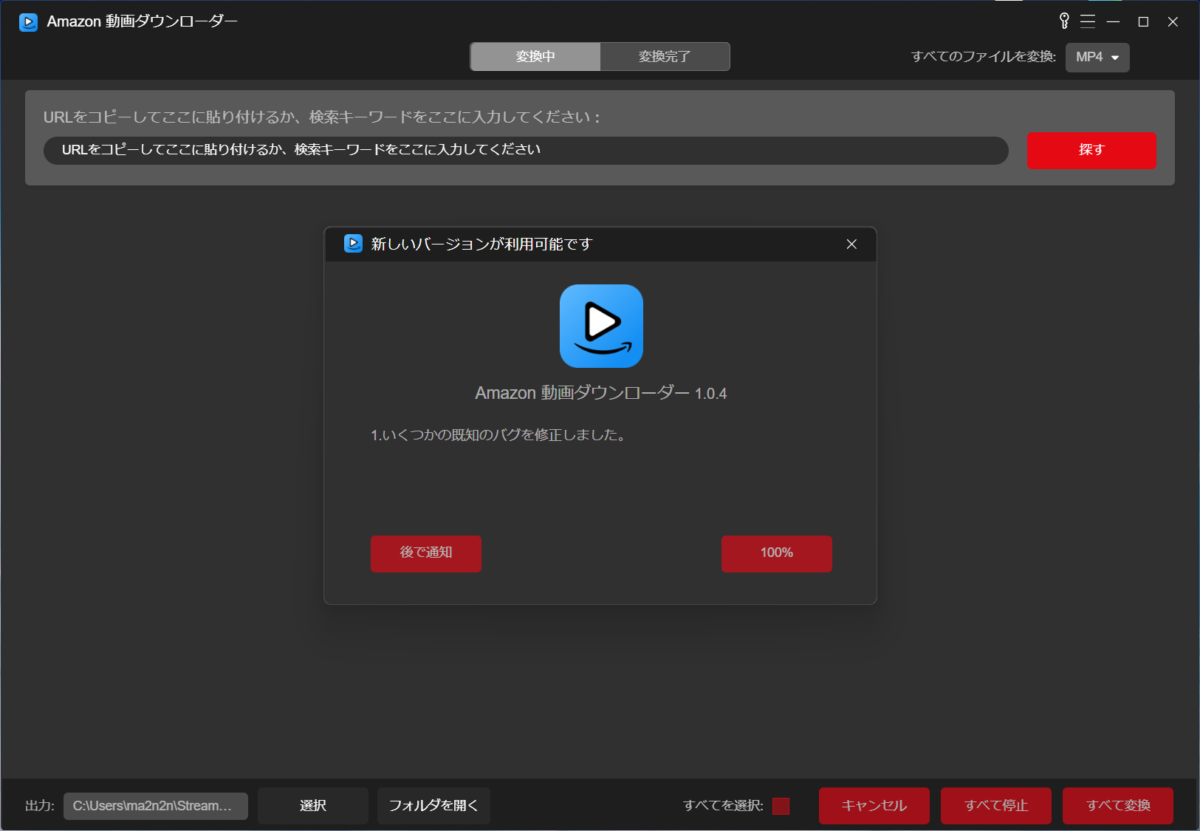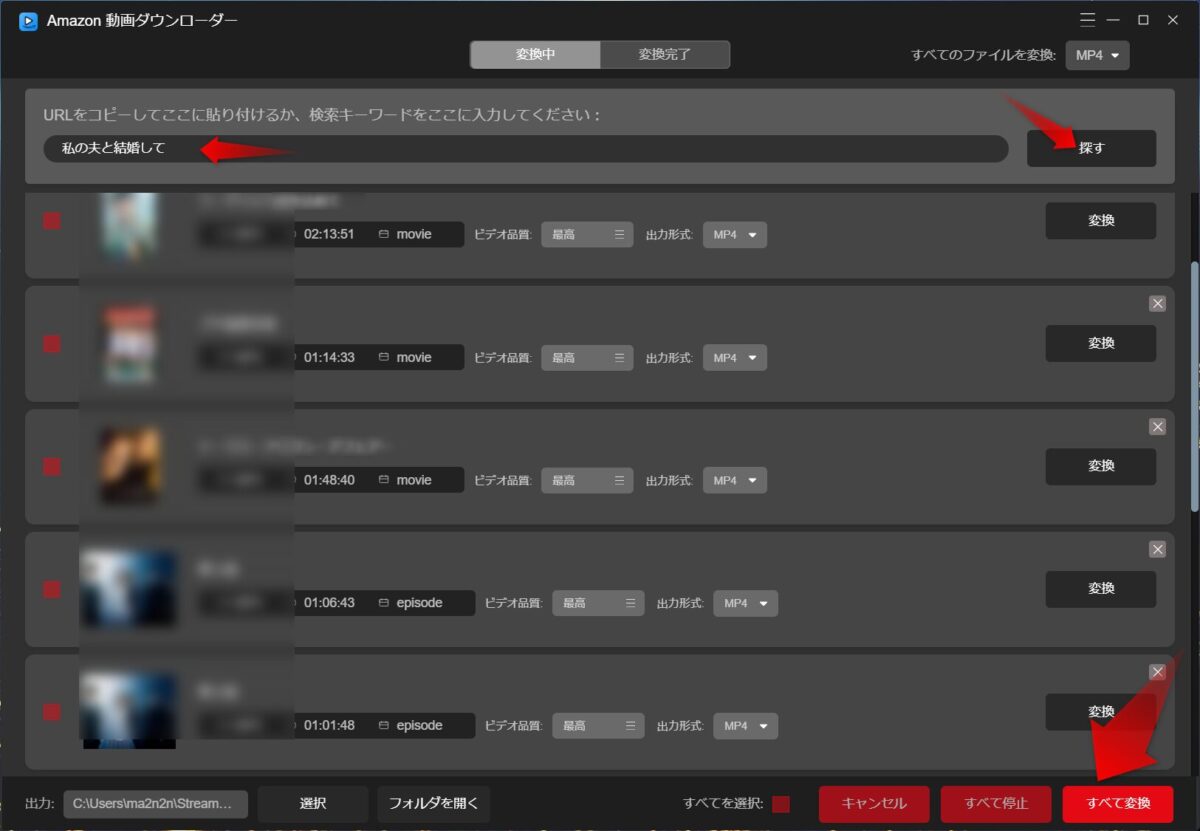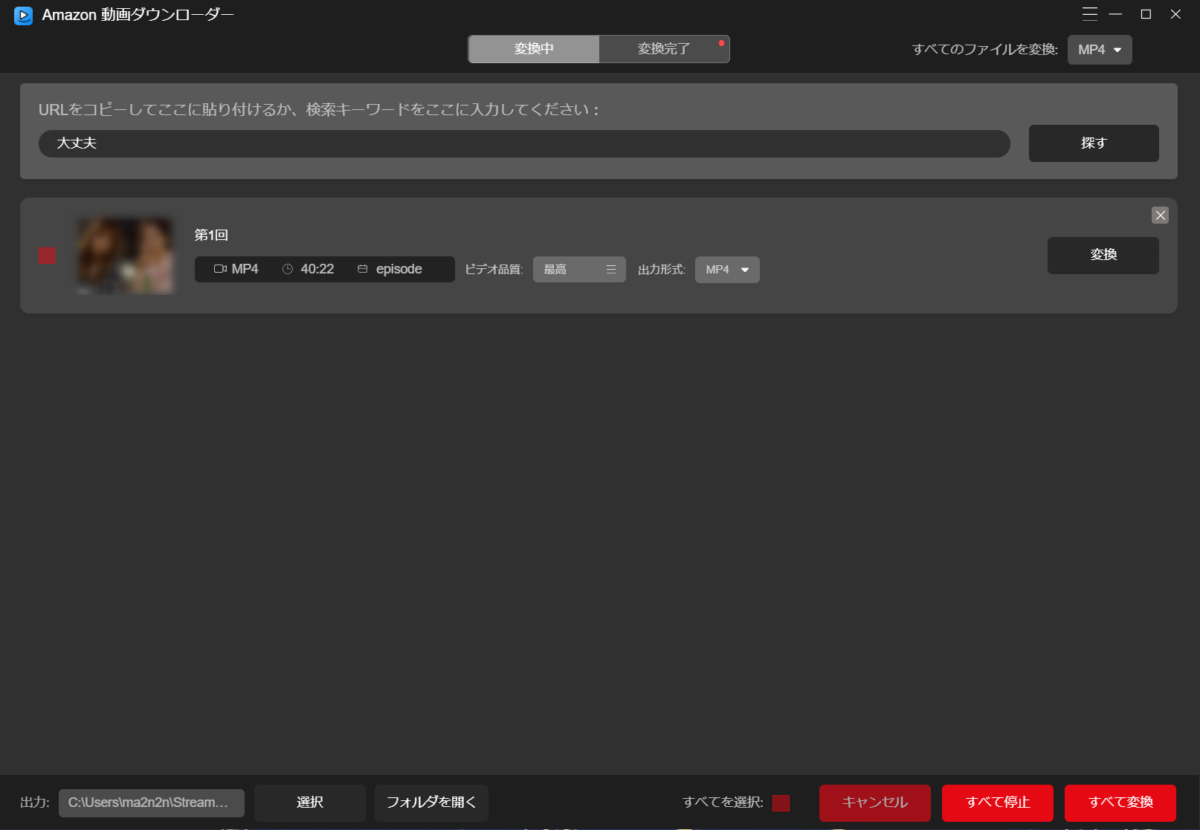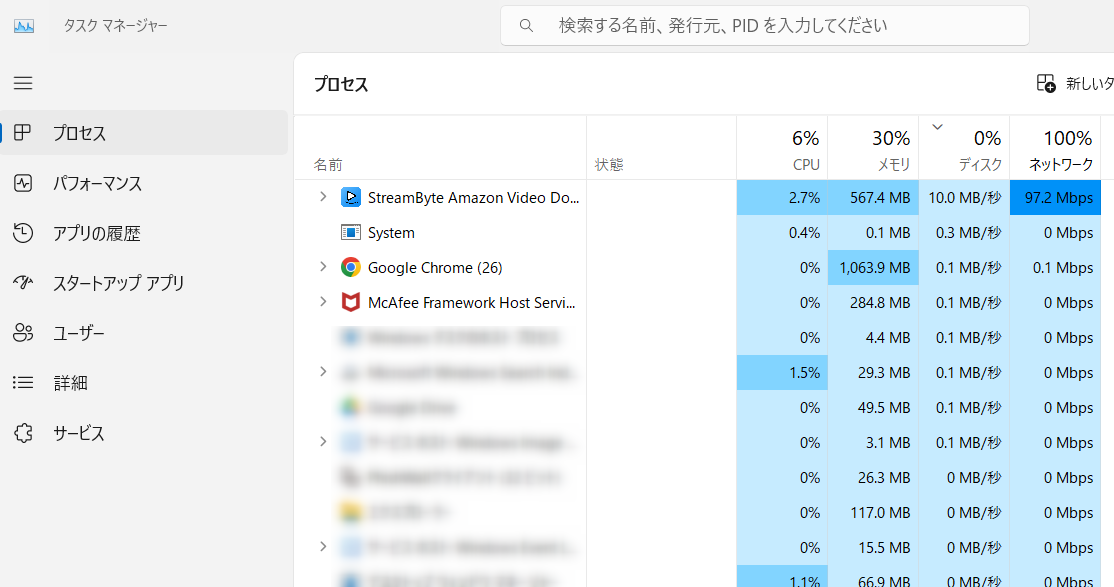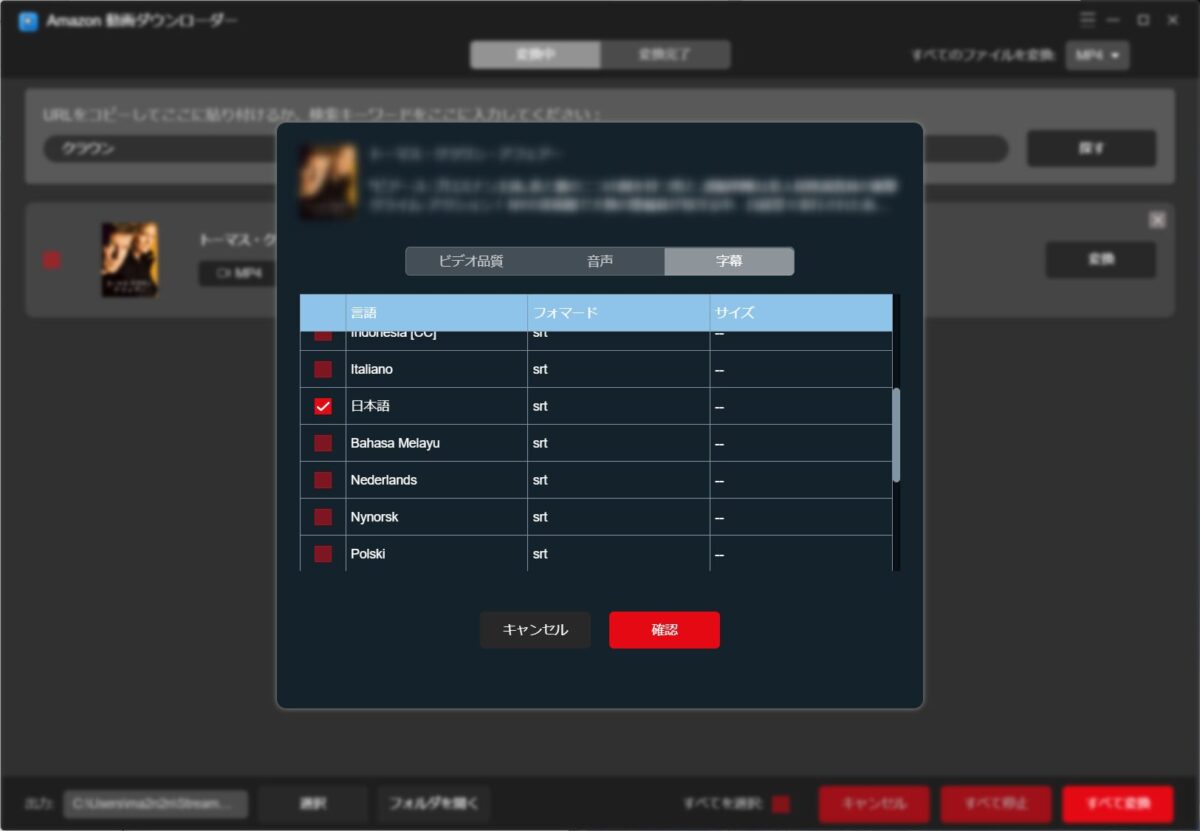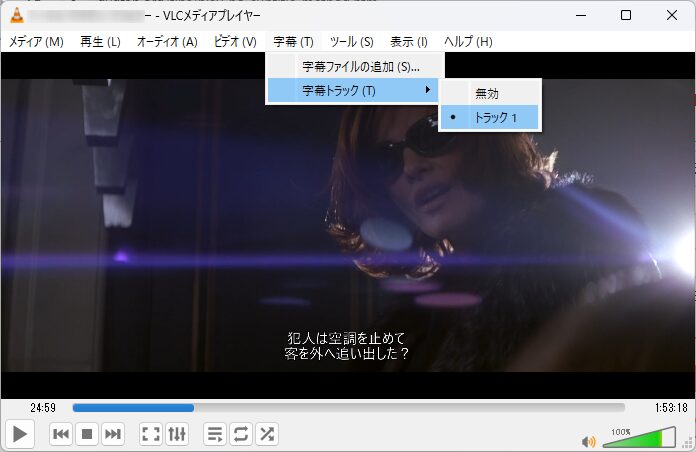好きな時にNASから視聴したい!
AmazonPriveVideo(以下アマプラに略)会員なので、好きな時にブラウザから視聴することはできますが、見たい映画やドラマが終了してしまったり、自宅のネット環境の遅延により画像が乱れたりと言った問題もあり、
ココがポイント
できればダウンロードして自宅共有NASから視聴したい!
という事が出来ないものかと思っていました。
そこで、今回は、「StreamByte Amazon 動画ダウンローダー」というソフトを試してみました。
もちろん、NAS(Network Attached Storage:共有ストレージ)が無くても、パソコンやスマホなどからも再生できるので、ダウンロードファイルを持ち歩くこともできるので旅先などでも視聴できるのは便利です。
StreamByte Amazon 動画ダウンローダー
このソフトがあれば、アマプラから簡単に動画ファイルとしてダウンロードできるようです。
ただし、無料状態の試用版では制限があるので注意してください。
試用版制限
StreamByte Amazon 動画ダウンローダーは30日間の制限付きの無料試用サービスがございます。無料使用期間で動画の最初の5分間しかダウンロードできないことはご承知おきください。製品の機能、仕様などが確認した後に気に入ったら、無料試用版を製品版にアップデートできます。これで快適に利用できるようになります。
試用版の状態では作品1つも丸ごとダウンロードできませんので、製品版に変更しました。
期間限定のお買い得期間らしく、今なら、1PC永久ライセンスが、20%OFFの7184円(税抜き価格)で購入できるらしい。
インストールの方は、1分もかからない程度でインストールできました。
ただ、インストールすると、自分の場合は、セキュリティソフトのMcAfeeが反応しました。
気分的には良くありませんが、阻止したということは、StreamByte Amazon 動画ダウンローダーに何か問題があるとすれば、途中でエラーがでるでしょうから、気にせず先に進むことにしました。
住まいの国をJapanを選択して、アマプラにログイン画面が出てきましたので、ログインしました。
すると、2段階認証画面がでてきましたので、スマホに届いた認証コードを入力しました。
これで使えるようになったようです。
ちょっと注意しなければならないのは、インストール後に、バージョンのアップ画面がでてきます。
自分の場合は、5分以上経過しても終了しないので強制終了させようとしてしまったくらい時間がかかりました。
興味のある映画やドラマをダウンロード
いつもの事ですが、
ココに注意
自分は取説を読まずに感覚的に操作します!
つまり、感覚的に操作できないようなソフトの場合は使いずらいという判断をしてしまいます。
実際に使ってみた感想は、取説読まなくても問題なくダウンロードできました!
ココがおすすめ
シンプル操作で分かりやすいです!
検索窓にダウンロードしたい映画やドラマの名前を入れて検索するだけです。
URLでもいいみたいですが、自分は名前で検索してから、「追加」してから、「すべて変換」ボタンをクリックしました。
詳しい操作方法などは、下記のリンク先を参照してみてください。
アマプラで有料動画をダウンロード
アマプラでのレンタルや購入した作品もダウンロードできるのかを試してみました。
制限付きの動画ならダウンロードできるようですね。
自分の場合は、制限付きだとダウンロードして期限が来てしまいそうなのでやりません。
でも、StreamByte Amazon 動画ダウンローダーでダウンロードした作品に関しては制限無しで視聴できるようです。
試しに購入ドラマをダウンロードしてみました。
複数話あるドラマの第1回目しか購入しませんでした。
検索して作品がでてきましたが、「追加」しても、購入作品だけしか追加されませんでした。
当たり前の事ですが、
ココに注意
有料作品は、購入しないとダウンロードはできない!
知らずに違反をしないで済みますので助かります。
アマプラ会員無料作品と有料作品の時ですが、有料作品の方が変換に時間がかかっているのか、無料時の3倍程度の時間を要しました。
ダウンロードした動画に関しては問題なく視聴できました。
まとめ(NASで共有してPCやスマホから視聴)
今回は、「StreamByte Amazon 動画ダウンローダー」を使用してみましたが、シンプルで使いやすいというのが感想です。
ダウンロード中も、パソコンの負担はネットに負荷がかかっているくらいで十分に他の作業は可能でした。
ネットワークに、負荷がかかるのでダウンロード中は、YouTubeなどの動画がモッサリとなりますが、視聴できないほどではないです。
ダウンロード終了後に動画に変換しているようですが、GPUの使用率も10%という感じだったのでグラフィックボードが搭載されてない非力パソコンでも使用できるのではないかと考えます。
ちなみに、自分のパソコンは下記のリンク先の様に最近、Windows11システム要件を満たしました。
-

参考システム要件を満たしてないWindows11をシステム要件を満たした結果
Windows11のシステム要件を満たしてないパソコン(以下PCに略)を強制的にWindows11にアップグレードしましたが、最近動作がもっさりと重くなってしまいました。
そこで、ハード的にWindows11のシステム要件になるように、PCパーツを入れ替えて改造しました。体感的にはPC爆速化できたと思います。続きを見る
最後にまとめとなりますが、自分のように、
ココがおすすめ
好きな時に、好きな場所で、好きな機器で動画を視聴したいという場合には、StreamByte Amazon 動画ダウンローダーのようなソフトがあると本当に便利
です。
ダウンロードしたパソコンから視聴するだけでもいいのですが、寝室で視聴したり、出張や外出先で視聴するのに動画を持ち出しできるので便利です。
【追記】字幕が出てこない!?
アメリカ映画を視聴して気づきましたが、字幕が出てきません。
FAQ
ソフトの「設定」ですべての動画の字幕言語を選択でき、エピソードのダウンロード中に、タイトルの設定アイコンをクリックして字幕を選択することができます。
ココがダメ
良く分かりません!
探し回ってようやくわかりました。
この三本線の場所をクリックすると、字幕の設定らしいのが出てきました。
字幕から「日本語」を選択して、再度ダウンロードしました。
Windows11のメディアプレーヤーだと字幕が出せません!?何で?
VLCプレーヤーの場合は字幕を出すことができました。
字幕>>字幕トラック>>トラック1を選択することで日本語が出てきました。
もし字幕が出ない場合は、プレーヤーを変える必要があるかもしれませんね。